El punto central de la consola portátil Steam Deck de Valve es la capacidad de jugar juegos de PC donde sea que estés sin tener que cargar con todos tus periféricos. Dos paneles táctiles resuelven el problema de necesitar un mouse, pero ¿dónde está el teclado?
No todos los juegos admiten de forma nativa el diseño de control Steam Deck, que es parte de su atractivo. Probar juegos fuera del ecosistema oficial de Valve es parte de la diversión, pero en algún momento tendrás que escribir algo.
El teclado virtual aparece en la mayoría de los escenarios cuando es necesario, pero esta guía le dirá cómo mostrar el teclado en Steam Deck y por qué lo necesitará.
- Prensado VAPOR + X juntos abrirán el teclado virtual o lo cerrarán si ya está abierto.
los VAPOR El botón se encuentra debajo del joystick izquierdo y el panel táctil. Si lo mantiene presionado brevemente, aparecerá una lista útil de accesos directos, incluido este. Para acelerar la entrada de texto, puede usar algunos atajos más con este botón.
- VAPOR + cruceta izquierda actúa como el Tecla de escapepara que no tengas que abrir el teclado para acceder a él.
- VAPOR + cruceta derecha activar el Tecla Intro/Retorno. Si está pegando datos desde el portapapeles, puede presionar este atajo en lugar de abrir el teclado.
- VAPOR + pad direccional hacia abajo úsalo La tecla TABlo cual es útil para navegar rápidamente a través de formularios y campos de texto.
¿Puedo personalizar el teclado virtual?
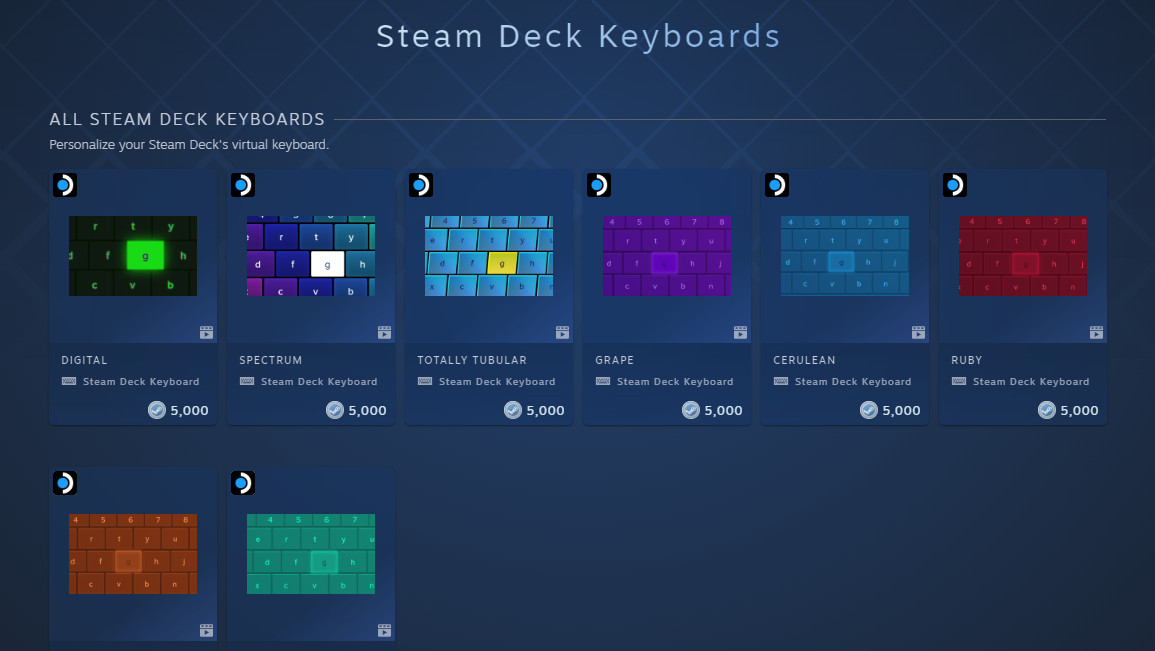
Absolutamente sí. Valve ofrece una colección de temas de teclado virtual a través de la tienda Steam oficial. Puede encontrarlos en la Tienda de puntos o seguir este enlace a Steam Deck Keyboards. Una vez aplicado, su teclado virtual tendrá un nuevo y elegante esquema de color cada vez que lo abra.
Alternativamente, puede instalar teclados virtuales creados por la comunidad a través del Descubrir aplicación en modo escritorio.
- Golpea el lado izquierdo VAPOR botón para abrir el menú rápido.
- Navegue hacia abajo en la lista para resaltar y seleccionar Energía.
- En el menú de energía, navegue y seleccione Ir a la oficina.
- Ubique y abra el Descubrir aplicación, que generalmente está anclada a su barra de tareas con un ícono que parece una bolsa de compras azul. De lo contrario, puedes encontrarlo en Sistema pestaña del menú de aplicaciones.
Desde allí, puede buscar teclados virtuales para el modo de escritorio y elegir lo que desee. Un paquete Flathub como CoreKeyboard ofrece sugerencias de palabras, pero actualmente no admite métodos abreviados de teclado con el VAPOR botón.

Si planea escribir mucho con su Steam Deck o no le gustan los teclados virtuales, puede conectar un reemplazo físico en su lugar. Los concentradores USB-C pueden abrir puertos USB de tamaño completo para teclados con cable, pero los teclados inalámbricos son más simples.
los Bluetooth La opción en el menú de configuración de Steam Deck contiene todo lo que necesita para emparejar dispositivos compatibles.
Cualquier teclado inalámbrico compatible con Bluetooth funcionará, como el ultracompacto Razer BlackWidow V3 Mini HyperSpeed. Es lo suficientemente pequeño como para que viajar a lo largo de Steam Deck donde quiera que vaya no sea un problema.
Echa un vistazo a nuestro resumen completo de los mejores accesorios de Steam Deck junto con la solución de teclado que elijas y utiliza la valiente consola portátil de Valve en todo su potencial.
Si está aquí porque está considerando una compra, consulte nuestra revisión completa de Steam Deck para obtener un resumen completo de sus especificaciones y rendimiento.

El teclado en miniatura del 65 % de Razer lo convierte en uno de los teclados para juegos de alta calidad más pequeños, y las teclas RGB complementan la estética del jugador. Es ultraportátil y se adapta perfectamente a Steam Deck.
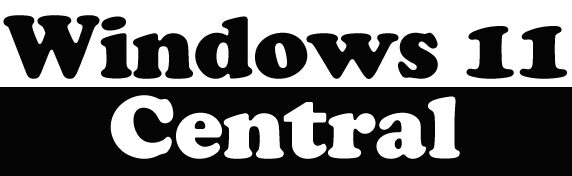
Deja una respuesta